Sist oppdatert den

Wi-Fi-anrop er en flott måte å fortsette å ringe på, selv når mobilnettet ikke er tilgjengelig, eller dekningen er flekkete. Dette er hva du trenger å vite.
Med Wi-Fi-anrop kan du ringe og motta telefonsamtaler ved hjelp av Wi-Fi-tilkoblingen til mobilenheten. Det er best egnet for de gangene du har en flekkete mobiltelefonforbindelse eller slett ingen. Her er mer om det.
Wi-Fi-anrop er stort sett tilgjengelig i USA og andre land. De fleste smarttelefoner i 2020 støtter Wi-Fi-anrop. Til syvende og sist er det opp til deg mobilbærer om det fungerer i ditt område.
Slik slår du på Wi-Fi-anrop på iPhone:
- Trykk på innstillinger app på startskjermen.
- Bla nedover, velg telefon.
- Å velge Wi-Fi-samtale.
- Slå på Wi-Fi-samtale på denne iPhone.
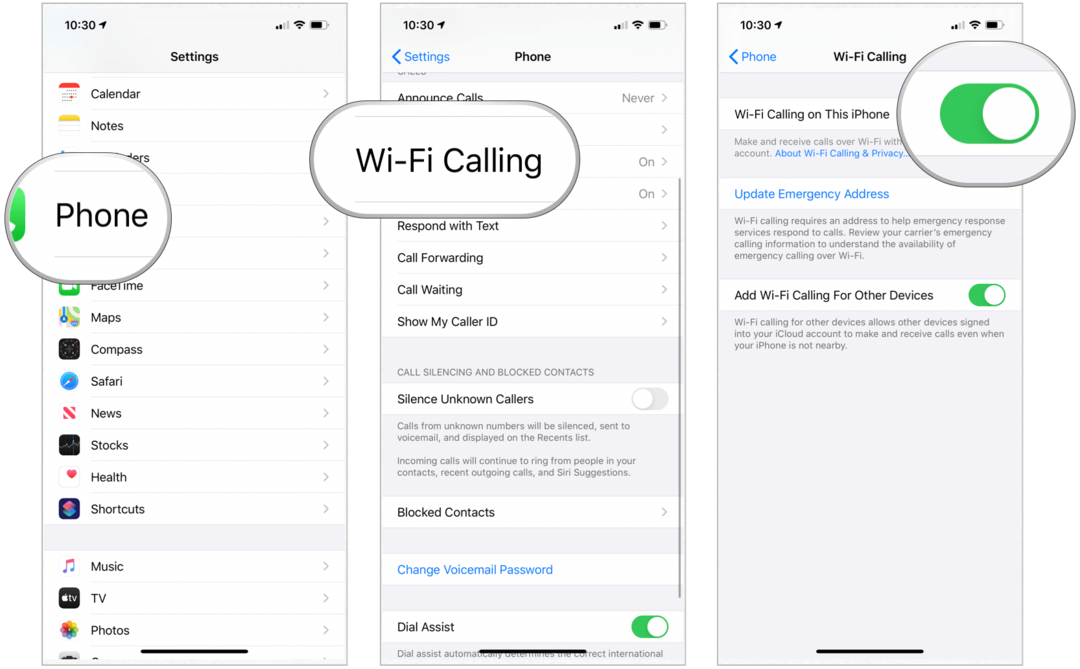
På Android varierer prosessen med å slå på Wi-Fi Calling av programvareversjonen. For de fleste brukere bør du gå inn på Innstillinger, deretter søke etter "Wi-Fi-ringe", og deretter slå innstillingen PÅ under Wi-Fi-innstillingene for din mobile enhet.
Hvis Wi-Fi-anrop er tilgjengelig på telefonen din og den nåværende plasseringen din, ser du Wi-Fi etter operatørnavnet ditt i statuslinjen. Da vil samtalene dine bruke Wi-Fi-anrop.
Husk at du som sluttbruker ikke avgjør om samtaler bruker Wi-Calling eller mobil. Hvis begge alternativene er slått på og tilgjengelige, vil systemet bestemme hvilket som er best på et gitt tidspunkt og bruke det.
Hva med nødanrop?
I en nødsituasjon kan smarttelefonen hjelpe personell med å finne deg, uansett om du aktiverer Location Services. Ideelt sett bør du inkludere en nødadresse på telefonen din ved å følge spesifikke instruksjoner fra transportøren.
Du kan legge til nødadressen din og lære mer om nødanrop ved å følge disse instruksjonene:
- Trykk på innstillinger app på startskjermen.
- Bla nedover, velg telefon.
- Å velge Wi-Fi-samtale.
- Velge Oppdater nødadresse.
- Følg instruksjoner på skjermen fra transportøren din.
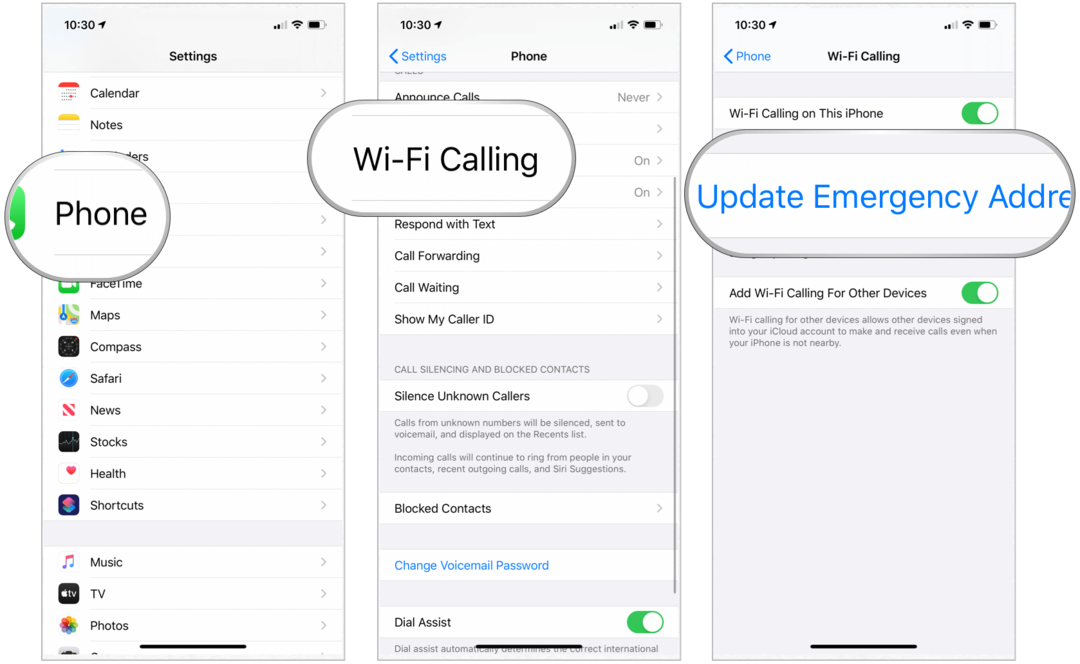
I likhet med vanlige samtaler vil iPhone bestemme om du vil bruke en Wi-Fi-forbindelse eller mobil for å ringe et nødanrop.
Ringe og motta Wi-Fi-samtaler
Du er nå klar til å ringe og motta Wi-Fi-samtaler på iPhone eller andre mobile enheter.
Fra iPhone
Slik ringer du ved hjelp av Wi-Fi-samtale på iPhone:
- Trykk på Ansiktstid app på startskjermen.
- Å velge +, legg deretter til personen du ønsker å ringe i Til: -boksen, eller velg + knapp for å velge personen fra Kontakter-appen din.
- Å velge Audio for å ringe.
På en annen enhet
Hvis du har mer enn én enhet knyttet til iCloud-kontoen din og minst en av disse enhetene er en iPhone, kan du ringe Wi-Fi-anrop på forskjellige enheter. Før du gjør det, må du imidlertid først indikere at du tillater samtaler på andre enheter som bruker din iPhone.
Slik konfigurerer du andre enheter for anrop, mobil eller annet:
- Trykk på innstillinger app på startskjermen.
- Bla nedover, velg telefon.
- Å velge Wi-Fi-samtale.
- Velge Ringer på andre enheter.
- Slå på Tillat samtaler på andre enheter.
- Nå, slå på enheter du ønsker å bruke under Tillat samtaler på.
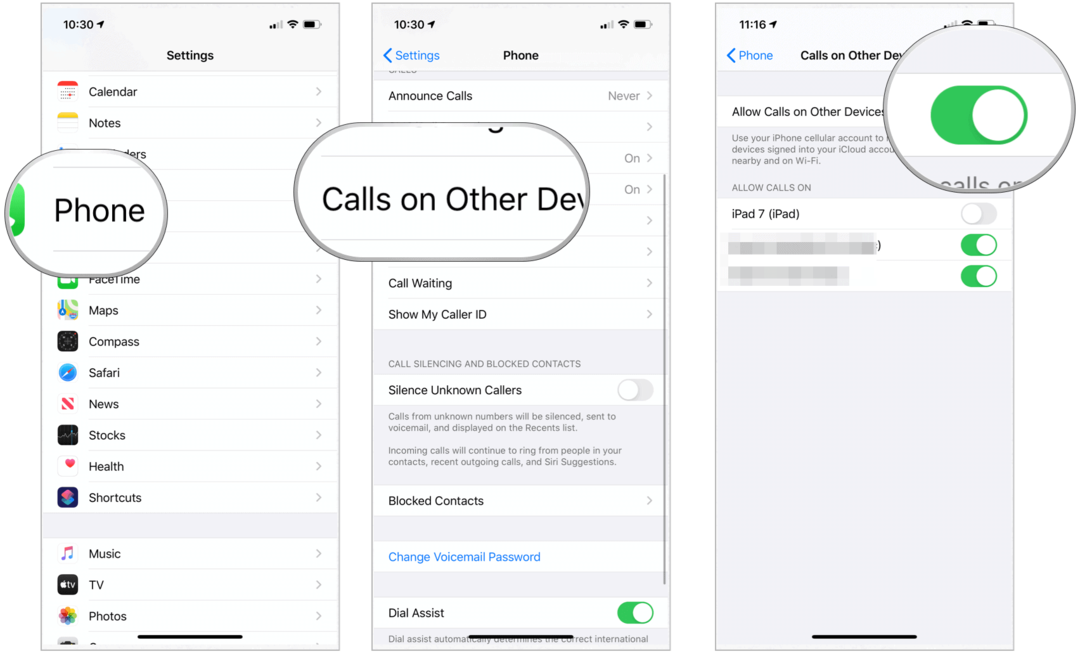
Deretter må du tillate Wi-Fi-samtale på de andre maskinene. Å gjøre slik:
- Trykk på innstillinger app på startskjermen.
- Bla nedover, velg telefon.
- Å velge Wi-Fi-samtale.
- Slå på Legg til Wi-Fi-anrop for andre enheter.
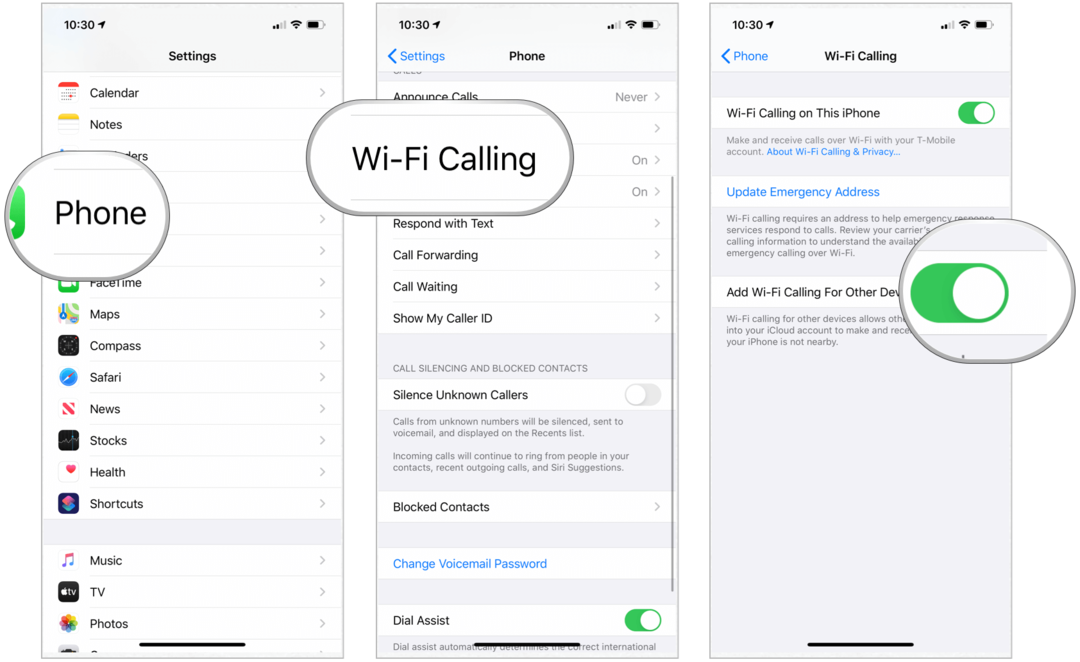
Til slutt må du sørge for at FaceTime er klar til å gå på andre enheter:
- Gå til iPad eller iPod touch Innstillinger> FaceTime. Slå deretter på anrop fra iPhone.
- Åpne FaceTime-appen på Mac-maskinen din og velg FaceTime> Innstillinger. Slå deretter på anrop fra iPhone.
FaceTime Audio slås automatisk på for Apple Watch når det er satt opp på iPhone.
Slik ringer du på iPad, iPod touch eller Mac:
- Åpen Ansiktstid.
- Tap Audio.
- Skriv inn en kontakt eller telefonnummer og trykk på telefonknappen.
Du kan også ringe ved å tappe på et telefonnummer i Kontakter, E-post, Meldinger, Safari og andre apper.
Slik ringer du på Apple Watch:
- Åpne telefon app.
- Velg en kontakt.
- Trykk på telefonknapp.
- Velg telefonnummer eller FaceTime-adresse du vil ringe.
Motta samtaler
Når du mottar et anrop via Wi-Fi, svarer du på det akkurat som du ville gjort for en vanlig samtale med mobiltelefon. Bare svar på samtalen og nyt den!
Feilsøking
Hvis Wi-Fi Calling ikke fungerer via iPhone-enheten din, må du forsikre deg om at mobiloperatøren din støtter den. Installer også de nyeste programvareversjonene på alle enhetene dine.
Følg disse trinnene for feilsøking og vent to minutter før du hopper til neste:
- Gå til Innstillinger> Telefon> Wi-Fi-samtale og sørg for at Wi-Fi-anrop er på.
- Start iPhone på nytt.
- Koble til en forskjellige Wi-Fi-nettverk. Ikke alle Wi-Fi-nettverk fungerer med Wi-Fi-anrop.
- Sving Wi-Fi Ringer av og deretter på igjen.
- Gå til Innstillinger> Generelt> Tilbakestill og trykk på Tilbakestill nettverksinnstillinger.
Wi-Fi-anrop er en flott måte å fortsette å ringe på, selv når mobilnettet ikke er tilgjengelig, eller dekningen er flekkete. Det beste av alt er at det ikke koster noe ekstra, så lenge transportøren din støtter det.
Hva er personlig kapital? 2019-gjennomgang inkludert hvordan vi bruker dem til å administrere penger
Enten du først begynner med å investere eller er en erfaren handelsmann, har Personal Capital noe for enhver smak. Her er en titt på ...



